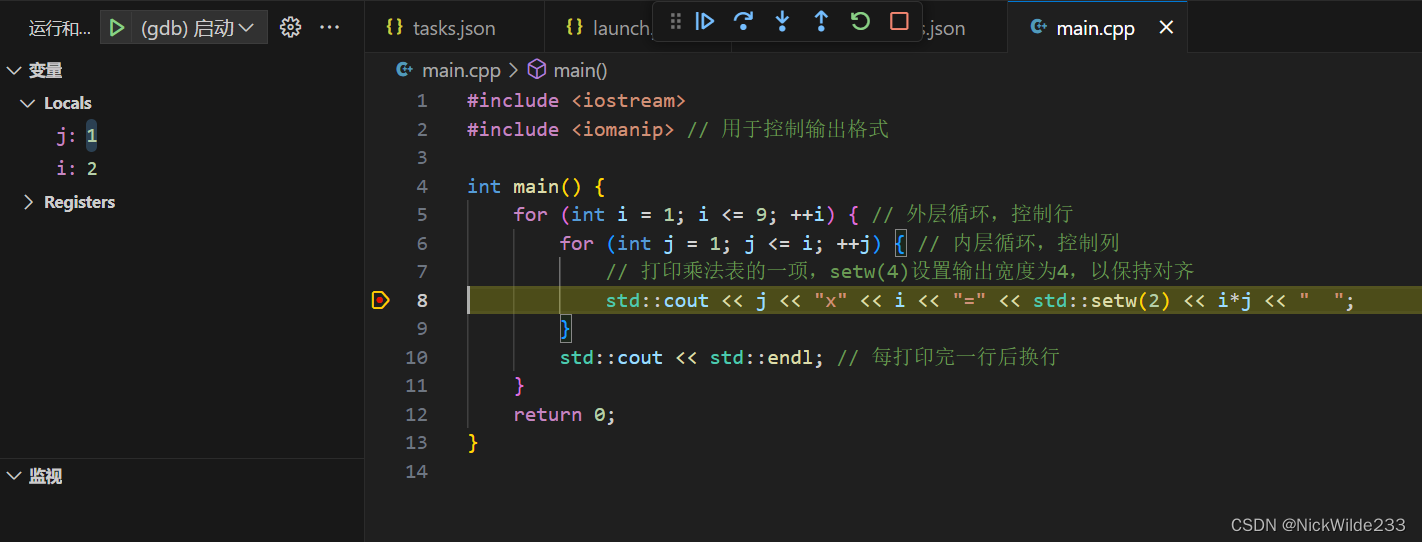vscode配置c/c++调试环境
本文记录win平台使用vscode远程连接ubuntu server服务器下,如何配置c/c++调试环境。
过程
1. 服务器配置编译环境
这里的前置条件是vscode已经能够连接到服务器,第一步安装编译构建套件(gcc、g++、make、链接器等)和调试器:sudo apt-get install build-essential gdb。
2. 配置vscode
安装c/c++拓展
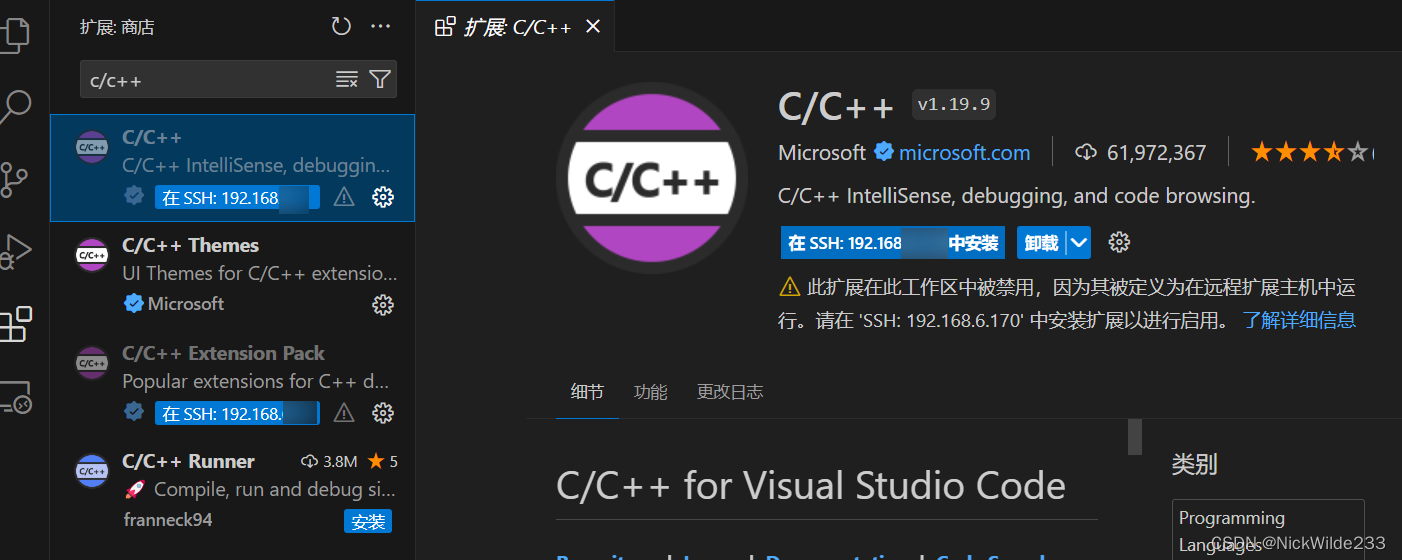
Ctril+Shift+P调出命令行,Reload Window快速重启窗口
生成.vscode文件夹下默认配置,主要包含如下三个文件:
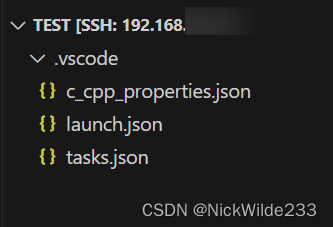
Ctrl+Shift+P调出命令行:
命令行==>C/C++:编辑配置(JSON) // c_cpp_properties.json
命令行==>任务:配置任务 // task.json
命令行==>调试:添加配置 //launch.json



3. 创建源文件,设置具体json配置项
源文件如下:
// main.cpp
#include <iostream>
#include <iomanip> // 用于控制输出格式int main() {for (int i = 1; i <= 9; ++i) { // 外层循环,控制行for (int j = 1; j <= i; ++j) { // 内层循环,控制列// 打印乘法表的一项,setw(4)设置输出宽度为4,以保持对齐std::cout << j << "x" << i << "=" << std::setw(2) << i*j << " ";}std::cout << std::endl; // 每打印完一行后换行}return 0;
}配置项如下,说明以注释形式给出:
// c_cpp_properites.json 默认的
{"configurations": [{"name": "Linux","includePath": ["${workspaceFolder}/**"],"defines": [],"compilerPath": "/usr/bin/gcc","cStandard": "c17","cppStandard": "gnu++14","intelliSenseMode": "linux-gcc-x64"}],"version": 4
}
// launch.json
{// 使用 IntelliSense 了解相关属性。 // 悬停以查看现有属性的描述。// 欲了解更多信息,请访问: https://go.microsoft.com/fwlink/?linkid=830387"version": "0.2.0","configurations": [{"name": "(gdb) 启动","type": "cppdbg","request": "launch","program": "${workspaceFolder}/main.dbg", // 调试程序名"args": [],"stopAtEntry": false,"cwd": "${fileDirname}", // 工作目录"environment": [],"externalConsole": false,"MIMode": "gdb","setupCommands": [{"description": "为 gdb 启用整齐打印","text": "-enable-pretty-printing","ignoreFailures": true},{"description": "将反汇编风格设置为 Intel","text": "-gdb-set disassembly-flavor intel","ignoreFailures": true}],"preLaunchTask": "build_dbg" // 预执行任务}]
}// tasks.json
{// See https://go.microsoft.com/fwlink/?LinkId=733558// for the documentation about the tasks.json format"version": "2.0.0","tasks": [{"label": "build_dbg","type": "shell","command": "g++ *.cpp -g -o main.dbg" // 任务,这里使用g++编译输出文件}]
}
下断点,F5调试,vsc将根据launch.json中的配置,使用gdb调试main.gdb,在此之前执行preLaunchTask,即"build_dbg","build_dbg"在task.json中配置,执行“g++ *.cpp -g -o main.dbg”